Slå Windows-PC inn i en WiFi Hotspot ved hjelp av Internett-tilkobling

I dette innlegget vil vi se hvordan Slå på Internett-tilkoblingsdeling & opprett en WiFi-hotspot i Windows 10 / 8.1 / 8 ved hjelp av netsh wlan nytte, ledeteksten, og Trådløst vertsnettverk eller bruke noen gratis WiFi Hotspot Creator-programvare. Vi vil også se hvordan det er lett opprett en mobil hotspot via Windows 10 innstillinger,
Jeg har nettopp kjøpt en Nokia Lumia 920 Windows Phone og fant at mens du laster ned apper som var større enn 50 MB i størrelse, trengte jeg enten Wi-Fi-tilkobling eller en 3G-tilkobling. Jeg var på 2G og jeg hadde ikke en trådløs tilkobling hjemme.
Slå Windows-PC inn i WiFi Hotspot
Mens man alltid kunne bruke gratis WiFi Hotspot skaperen programvare som Baidu Wi-Fi Hotspot-app, Connectify, Virtual Router Manager, MyPublicWiFi, Bzeek, WiFi Hotspot Creator, MyPublicWiFi, mSpot, etc, for å lage et WiFi-hotspot, ønsket jeg å opprette en nasjonalt i Windows 8/10.
Prosedyren for å opprette en på Windows 7 var annerledes. Da jeg prøvde å gjøre det på min Windows 8 Dell laptop, fant jeg ut at innstillingene til Opprett et ad hoc-nettverk via nettverks- og delingsenter eksisterte ikke. Det eneste alternativet så trodde jeg, var ved å bruke netsh verktøy.
Aktiver deling av Internett-tilkobling
For å begynne, må du først sørge for at WiFi er satt til PÅ. Da må du åpne en ledetekst som administrator. Åpne WinX menyen og velg Kommandoprompt (Admin). CMD-vinduet åpnes. Skriv inn følgende og trykk Enter:
netsh wlan sett hostednetwork modus = tillat ssid = DellNet-nøkkel = asdfg12345
Her DellNet er navnet jeg har valgt og asdfg12345 er passordet jeg har valgt. Dette må være minst 8 tegn langt. Du kan gi ditt eget navn og velge ditt eget passord.
Skriv deretter inn følgende i CMD-vinduet og trykk Enter:
netsh wlan start hostednetwork

Det vi har gjort er startet det trådløse Hosted Network.
Det trådløse vertsnettverket er en WLAN-funksjon som støttes på Windows 7, Windows Server 2008 R2 og senere med den trådløse LAN-tjenesten installert. Denne funksjonen utfører to hovedfunksjoner:
- Virtualiseringen av en fysisk trådløs adapter til flere virtuelle trådløse adaptere, noen ganger referert til som Virtual Wi-Fi.
- Et programbasert trådløst tilgangspunkt (AP) kalles noen ganger som en SoftAP som bruker en bestemt virtuell trådløs adapter.
Du kan få mer informasjon om det trådløse nettverket og kommandoene netsh her på MSDN.
Opprett WiFi-hotspot i Windows 10/8/7
Deretter åpne Kontrollpanel \ Alle kontrollpanelelementer \ Nettverks- og delingssenter. Windows 7 tilbyr Administrer trådløse nettverk lenke på venstre side over Endre adapterinnstillinger. Windows 8/10 gjør det ikke.

Klikk på Endre adapterinnstillinger. Du vil se alt ditt Nettverkstilkoblinger.
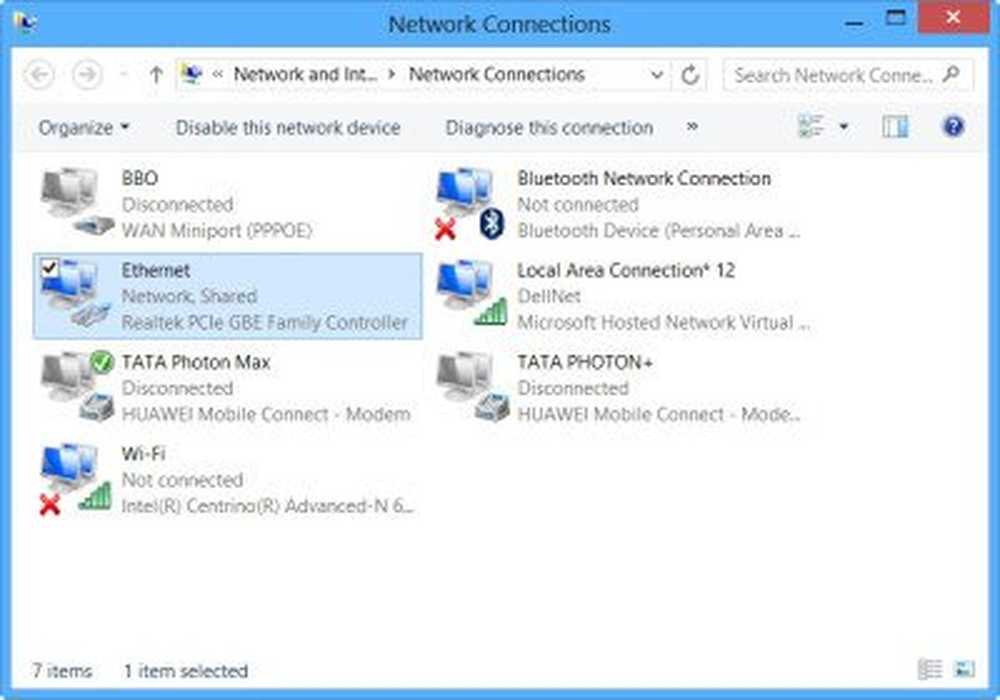
Du kan se den nyopprettede DellNet (Local Area Connections 12) her. Høyreklikk på forbindelsen du bruker (i tilfelle Ethernet) for å koble til Internett og velg Egenskaper.

Klikk på Deling kategorien i Ethernet Properties-boksen og velg Tillat andre nettverksbrukere å koble til via denne datamaskinens Internett-tilkobling. Under Nettverksforbindelse, Fra rullegardinmenyen valgte jeg Lokale tilkoblinger 12 og klikket på OK.
Opprett mobil hotspot i Windows 10

For å opprette Mobile Hotspot i Windows 10, Du kan også åpne Innstillinger> Nettverk og Internett> Mobil hotspot. Her skifter du Del min Internett-tilkobling med andre enheter til På-stillingen.
Dette innlegget vil vise deg hvordan du lager Mobile Hotspot, endrer Hotspot Name og passord i Windows 10.
Hvis du ser en Vi kan ikke konfigurere mobil hotspot fordi PCen din ikke har en Ethernet-, Wi-Fi- eller mobildataforbindelse melding i rød farge der, betyr det at Windows 10 ikke vil kunne opprette en mobil hotspot. Du må endre Internett-tilkoblingen tilsvarende. Bruk av en av gratis programvare som nevnt ovenfor, kan hjelpe deg i slike tilfeller.
Det er det!
Du vil ha tillatt Internett-deling og opprettet et Wi-Fi-hotspot på din Windows 8-laptop.
For å bekrefte åpnet jeg Innstillinger på min Nokia Lumia 920, valgt Wi-Fi, og klarte å koble telefonen til min bærbare datamaskin ved å bruke det angitte passordet.

Dermed skapte jeg WiFi-hotspot i Windows, og jeg kunne også laste ned store apps på min Windows Phone.
Se hvordan du lager et Mobile Hotspot i Windows 10, via Innstillinger.



